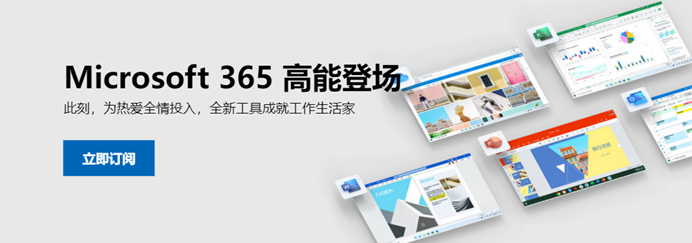办公软件Office下载:Office 2021 专业增强版在线安装程序使用教程
如何安装Office成为了现代人必须学会的一项技能。在传统的安装方法中,我们需要自己从网上找到Office安装包,通常大小达到几个G,需要花费大量时间进行下载。不仅如此,这些文件中还包含了许多我们不需要使用的Office产品,但是却不能单独删除,会占据大量内存。在安装完成后,我们还需要下载破解补丁,否则在使用过程中会不时出现未激活的提示,需要再次找人帮忙进行激活,这会严重影响工作进度。此外,安装过程中也经常会出现各种问题,导致安装不成功。作者曾浏览了很多文章才成功安装了Office,现在他愿意分享安装过程和安装包,供大家学习。

Office软件特色:
Office 2021为用户提供了更好的工作环境,并且具有较强的表格设计能力。新版本的Excel软件增加了更多的运算能力,为用户带来了极大的便利。在添加函数时,该软件可以提供更好的插入方法,减少了工作中的繁琐步骤。同时,它内建的函数更加丰富,运算过程也更加简单,提高了工作人员的工作效率。除此之外,该软件对于制作数据模型也非常有用,因此一直以来受到广大专业人士的好评。
Office 2021 中文版安装教程
注意安装过程中需要联网
第一步:打开Office-2013-2021-C2R-Install-7.5.0.1-x64-CN.exe程序,在【主窗口】选择要安装的Office组件,比如下图选择了【Word、Excel、Access、PowerPoint】,然后点击左侧的【安装Office】。
Office 2021 中文企业版在线安装程序
第二步:Office 2021中文版启动安装。
启动 Office 2021 中文企业版在线安装
第三步:Office 2021中文版正在联机安装。
Office 2021 中文企业版在线安装过程中
第四步:Office 2021中文版安装完成,关闭安装窗口。
Office 2021 中文企业版在线安装完成
第五步:切换到【实用工具和设置】,点击【Office2013-2021许可证安装】,安装Office 2021中文版许可证。
Office 2021 中文企业版在线安装许可证
第六步:Office 2021中文版许可证安装中。
Office 2021 中文企业版在线安装许可证完成
第七步:激活Office 2021中文版,在安装工具中点击【激活Office】,等待一会儿,窗口内出现【<Product activation success>】,即激活成功。
Office 2021 中文企业版激活完成
第八步:检查Office 2021中文版激活状态。切换到【主窗口】,点击【检查状态】,可以检测Office当前激活状态,再次点击【检查状态】可返回安装。
检查 Office 2021 中文企业版状态
第九步:打开Word,点击【文件】【账户】,即可查看到【产品已激活】。
查看 Office 2021 中文企业版 产品激活状态
我告诉你msdn版权声明:以上内容作者已申请原创保护,未经允许不得转载,侵权必究!授权事宜、对本内容有异议或投诉,敬请联系网站管理员,我们将尽快回复您,谢谢合作!